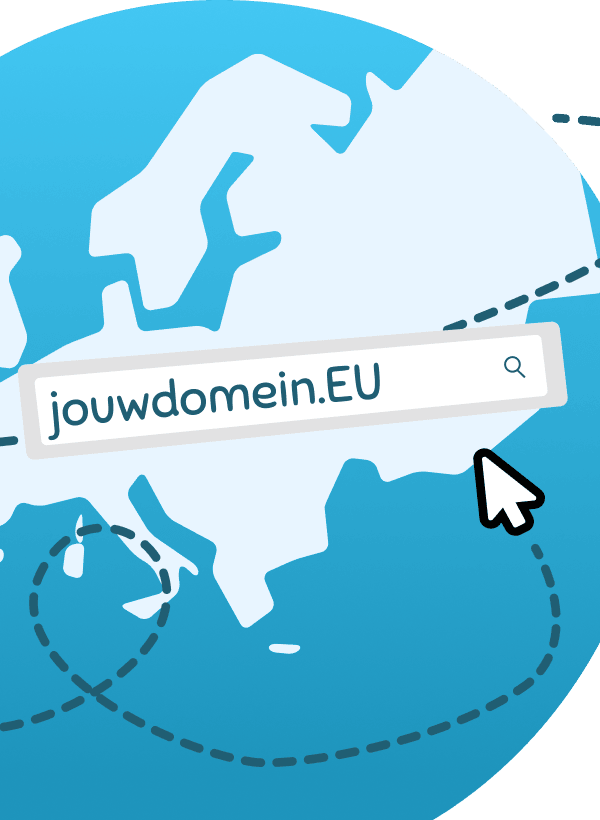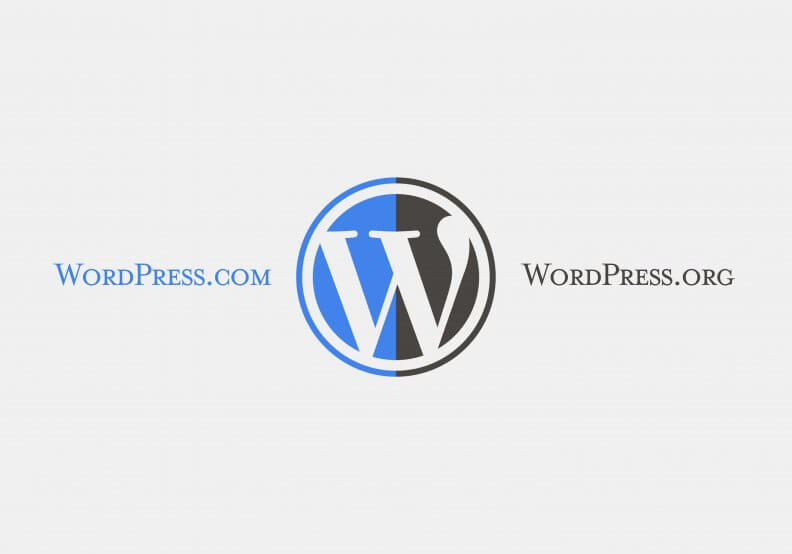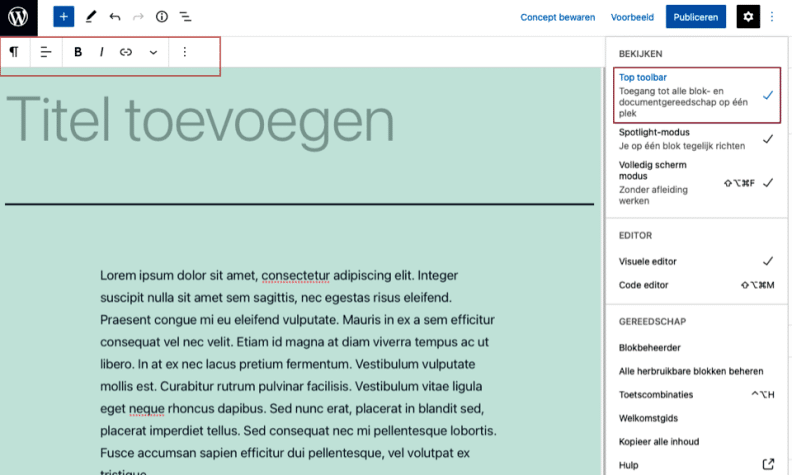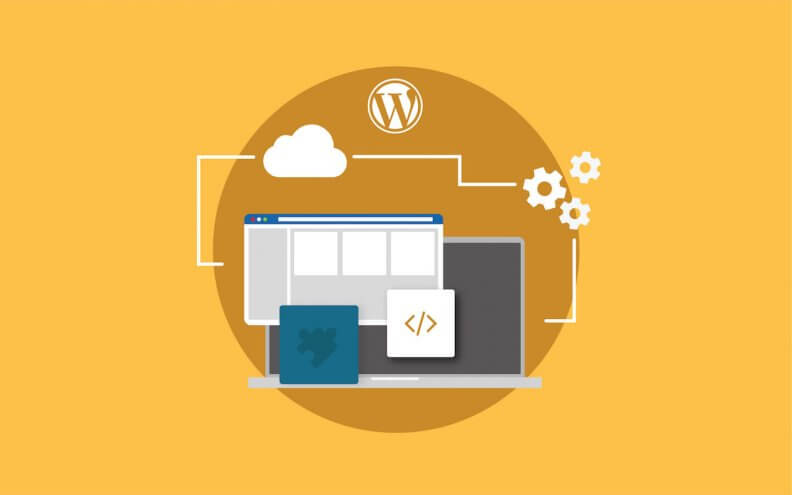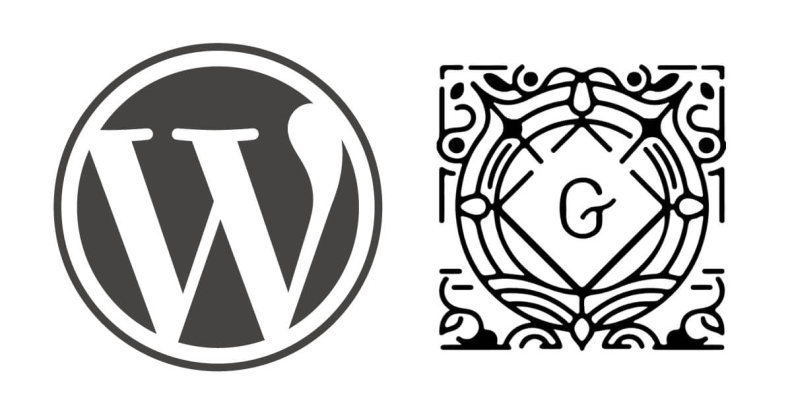Maak kennis met het WordPress-Dashboard

Als je een WordPress-website gaat maken, kom je het WordPress-Dashboard tegen. Dit is de cockpit van je website waarin je alle belangrijke informatie van je website vindt. Maar wat kun je met het Dashboard in WordPress allemaal? In dit artikel maak je kennis met het WordPress-Dashboard.
Wat is het WordPress-Dashboard?
Het WordPress-Dashboard is het controlepaneel van je website in WordPress. Het is het eerste scherm dat je ziet als je inlogt in de Admin-omgeving van je site. Het Dashboard biedt je een overzicht van alle belangrijke informatie over je site. Bijvoorbeeld het aantal gepubliceerde artikelen. Daarnaast kun je widgets of WordPress-plugins toevoegen om het Dashboard helemaal naar jouw wens in te richten.
Hoe bereik je het WordPress-Dashboard?
Je kunt op 3 manieren het WordPress-Dashboard bereiken, namelijk als je:
- voor het eerst inlogt;
- in de Admin-omgeving bent;
- jouw site bekijkt en bent ingelogd.
Op het WordPress-Dashboard inloggen
Via de volgende stappen log je in op het Dashboard van WordPress:
- Voer de url waarmee je inlogt in je webbrowser in. In de meeste gevallen is dit ‘jouwdomeinnaam.nl/wp-admin’. ‘Jouwdomeinnaam.nl’ pas je aan naar je eigen domeinnaam.
- Vul je gebruikersnaam of e-mailadres in van je account.
- Vul het bijbehorende wachtwoord in.
- Klik op ‘Inloggen’.
2. Naar het Dashboard via de Admin-omgeving
Via de onderstaande stappen ga je naar het Dashboard als je in de Admin-omgeving bent.
- Ga met je muis in het linkermenu op ‘Dashboard’ staan.
- Klik op ‘Home’.
3. Naar het Dashboard via je site
Als je bent ingelogd en je website bekijkt, zie je bovenaan een balk. Dit is de toolbar. Via deze stappen kun je naar het Dashboard via de toolbar:
- Ga met je muis in de toolbar op je sitetitel staan.
- Er verschijnt een dropdown-menu.
- Klik op ‘Dashboard’.
Wat staat er in het WordPress-Dashboard?
Wat er in het Dashboard van WordPress staat, verschilt per site. Plugins kunnen namelijk automatisch een widget in het Dashboard plaatsen. Over het algemeen vind je echter de volgende widgets:
- Welkom
Welkom toont de links voor de meest voorkomende taken bij het opzetten van een nieuwe site. Zoals een nieuwe pagina aanmaken en het uiterlijk van je site aanpassen. - In een oogopslag
Check in 1 oogopslag hoeveel berichten, pagina’s en reacties je website heeft. Ook zie je welke WordPress-versie en welk WordPress-thema momenteel actief is. - Activiteit
Bekijk wat de recente artikelen en reacties zijn. Ook zie je welke berichten zijn ingepland voor publicatie. - Snel een concept maken
Via deze widget kun je snel een concept maken voor een bericht. Voer een titel en bericht in, en klik op ‘Concept opslaan’. - Status sitediagnose
Controleer welke problemen ontstaan op je site en welke opgelost moeten worden om de prestaties en beveiliging te verbeteren. Het is een snelkoppeling naar de pagina ‘Sitediagnose’. - WordPress evenementen en nieuws
In deze widget zie je welke WordPress-evenementen eraan komen. Daarnaast vind je hier het laatste nieuws over WordPress.
Schermopties en Hulp
Rechtsboven zie je ook 2 tabjes staan: ‘Schermopties’ en ‘Hulp’. Bij ‘Schermopties’ kun je sommige widgets weergeven of verbergen. Vink hiervoor het boxje van de widget aan of uit. Bij ‘Hulp’ vind je alle documentatie over het Dashboard.
Naast de standaardwidgets krijg je bovenaan de pagina meldingen te zien. Bijvoorbeeld een melding van een plugin of thema.
Het WordPress-Dashboard aanpassen
Een groot voordeel van WordPress is dat je veel onderdelen helemaal naar eigen smaak kunt inrichten. Zo ook het Dashboard. Hierboven heb ik je al uitgelegd hoe je via de functie ‘Schermopties’ widgets kunt verbergen. Maar er is meer. Je kunt widgets ook in- en uitklappen, en naar een andere plek slepen door op de titelbar te klikken. Wil je het Dashboard helemaal aanpassen? Dan kun je ervoor kiezen om de WordPress-Dashboard-plugin Ultimate Dashboard te installeren. Hieronder vertel ik je er meer over.
Het WordPress-Dashboard aanpassen met Ultimate Dashboard
Ultimate Dashboard is een handige WordPress-plugins die je in staat stelt om een aangepast Dashboard te maken voor jezelf of je klanten. Hierdoor geef je de omgeving meer betekenis.
Met Ultimate Dashboard kun je onder andere:
- widgets verwijderen;
- eigen widgets maken;
- de loginpagina aanpassen;
- de login-url ‘/wp-admin’ aanpassen voor veiligheidsredenen;
- aangepaste css toevoegen;
- het menu in de Admin-omgeving aanpassen;
In de onderstaande video wordt uitgebreid uitgelegd hoe Ultimate Dashboard werkt en wat je er allemaal mee kunt doen. De video is in het Engels.
Het WordPress-Dashboard in een notendop
Zoals je hebt gelezen is het WordPress-Dashboard de cockpit van je website. Het is een handig onderdeel met belangrijke informatie over je site. Of je nu begint met WordPress of er jaren mee werkt. Wil je meer weten over WordPress? Lees dan onze handige en leerzame WordPress-artikelen op Academy.